Gérer la protection contre les falsifications à l’aide de l’attachement de locataire avec Configuration Manager, version 2006
S’applique à :
- Microsoft Defender pour point de terminaison Plan 1
- Microsoft Defender pour point de terminaison Plan 2
- Antivirus Microsoft Defender
- Microsoft Defender pour les PME
- Microsoft 365 Business Premium
Plateformes
- Windows
La protection contre les falsifications permet de protéger certains paramètres de sécurité, tels que la protection contre les virus et les menaces, contre toute désactivation ou modification. Si vous faites partie de l’équipe de sécurité de votre organization et que vous utilisez la version 2006 de Configuration Manager, vous pouvez gérer la protection contre les falsifications pour les appareils à l’aide d’une méthode appelée attachement de locataire. L’attachement de locataire vous permet de synchroniser vos appareils Configuration Manager locaux uniquement dans le centre d’administration Intune, puis de fournir des stratégies de configuration de sécurité de point de terminaison aux regroupements locaux & appareils.
À l’aide de Configuration Manager avec attachement de locataire, vous pouvez activer (ou désactiver) la protection contre les falsifications pour certains ou tous les appareils.
Importante
Lorsque la protection contre les falsifications est activée, les paramètres protégés contre les falsifications ne peuvent pas être modifiés. Pour éviter d’interrompre les expériences de gestion, notamment Intune et Configuration Manager, gardez à l’esprit que les modifications apportées aux paramètres protégés contre les falsifications peuvent sembler réussir, mais qu’elles sont en fait bloquées par la protection contre les falsifications. Selon votre scénario particulier, plusieurs options sont disponibles :
- Si vous devez apporter des modifications à un appareil et que ces modifications sont bloquées par la protection contre les falsifications, utilisez le mode résolution des problèmes pour désactiver temporairement la protection contre les falsifications sur l’appareil.
- Utilisez Intune ou Configuration Manager pour exclure les appareils de la protection contre les falsifications.
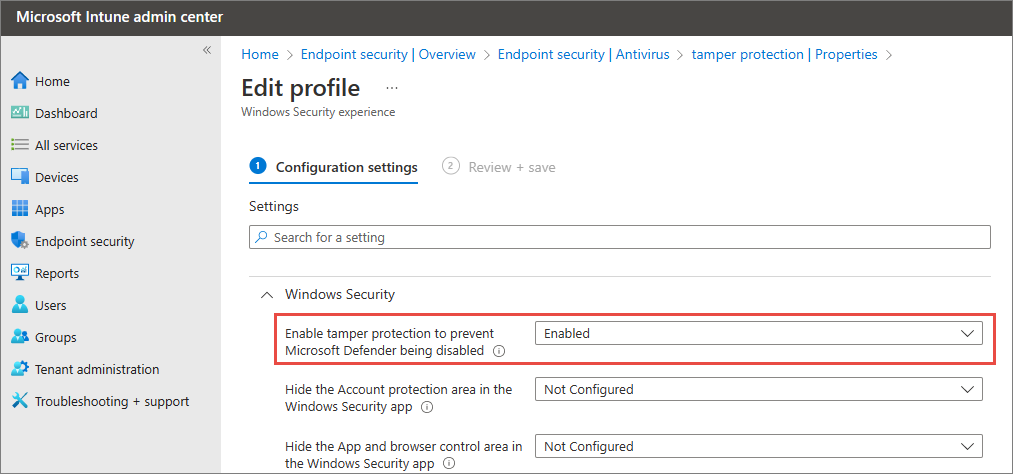
Configurer l’attachement de locataire. Pour en savoir plus, consultez Prise en main : Créer et déployer des stratégies de sécurité de point de terminaison à partir du centre d’administration.
Dans le Centre d’administration Intune, accédez àAntivirusde sécurité> du point de terminaison, puis choisissez + Créer une stratégie.
- Dans la liste Plateforme, sélectionnez Windows 10, Windows 11 et Windows Server (ConfigMgr).
- Dans la liste Profil, sélectionnez Sécurité Windows’expérience (préversion) .
À l’étape Paramètres de configuration, sous Sécurité Windows, définissez Activer la protection contre les falsifications pour empêcher la désactivation des Microsoft Defender sur Activé.
Terminez la sélection des options et des paramètres de votre stratégie.
Déployez la stratégie sur vos appareils.
Voir aussi
- Forum aux questions (FAQ) sur la protection contre les falsifications
- Defender pour point de terminaison sur des appareils non Windows
- Blog de la communauté technique : Annonce de la protection contre les falsifications pour les clients Configuration Manager Tenant Attach
- Résoudre les problèmes liés à la protection contre les falsifications
Conseil
Voulez-vous en savoir plus ? Collaborez avec la communauté Microsoft Security dans notre communauté technique : Microsoft Defender pour point de terminaison Tech Community.
Commentaires
Bientôt disponible : Tout au long de 2024, nous allons supprimer progressivement GitHub Issues comme mécanisme de commentaires pour le contenu et le remplacer par un nouveau système de commentaires. Pour plus d’informations, consultez https://aka.ms/ContentUserFeedback.
Envoyer et afficher des commentaires pour